Ochrana citlivých súborov a priečinkov v počítači pomocou silného hesla je veľmi dôležitá, aby vaše dôležité údaje boli chránené pred ostatnými. Windows 8, bohužiaľ, neumožňuje chrániť súbor alebo priečinok heslom. Našťastie však existuje niekoľko fantastických bezplatných nástrojov na ochranu priečinkov v počítači so systémom Windows 8 pomocou hesla.
Zabezpečený priečinok je ideálny bezplatný softvér na zabezpečenie súborov a priečinkov v operačnom systéme Windows 8. Nástroj tiež ponúka 256-bitovú ochranu šifrovania AES.
Ako používať zabezpečený priečinok na ochranu priečinkov v systéme Windows 8:
Krok 1: Stiahnite si zabezpečený priečinok odtiaľto. Inštalačný súbor zabezpečeného priečinka sa dodáva v súbore zip. Najprv teda musíte balíček rozbaliť pomocou funkcie natívnej extrakcie dostupnej vo Windows 8. Pre túto prácu môžete tiež použiť 7-Zip (zadarmo) alebo akýkoľvek iný nástroj.
Po rozbalení dvakrát kliknite na inštalačný súbor a dokončite inštaláciu podľa pokynov na obrazovke.
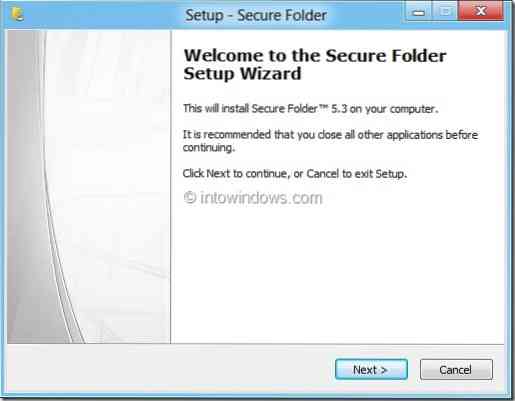
Krok 2: Dvojitým kliknutím na zástupcu Zabezpečený priečinok na pracovnej ploche alebo vyhľadaním položky Zabezpečený priečinok na úvodnej obrazovke ju spustíte.
Krok 3: Pri prvom spustení sa zobrazí výzva na zadanie nového hesla, e-mailovej adresy a nápovědy k heslu. E-mailovú adresu môžete použiť, ak zabudnete svoje heslo na jeho obnovenie. Po dokončení kliknite na ikonu Nastaviť tlačidlo na uloženie hesla a nápovedy hesla.
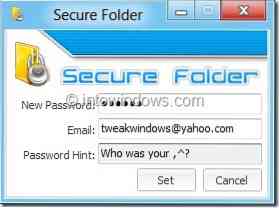
Krok 4: Ak chcete priečinok chrániť heslom, kliknite na ikonu Pridať tlačidlo a vyhľadajte priečinok, ktorý chcete chrániť heslom. Keď vyberiete priečinok, v zabezpečenom priečinku sa zobrazia tri možnosti ochrany priečinka: Zamknúť, Skryť a Šifrovať. Vybratý priečinok môžete zabezpečiť jedným, dvoma alebo všetkými tromi režimami.
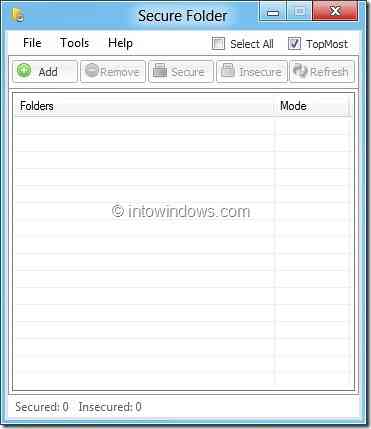
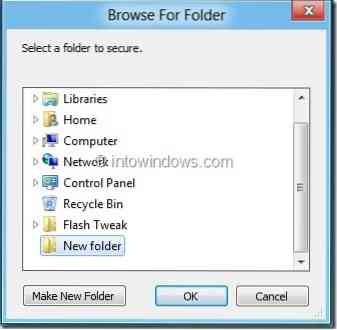
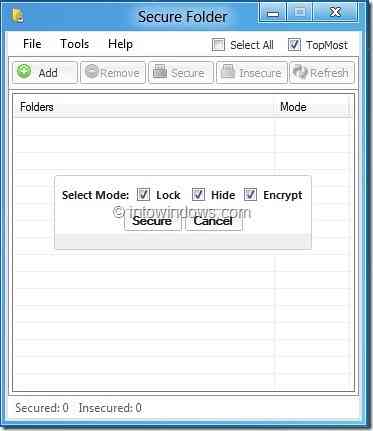
Po uzamknutí môžete zabezpečený priečinok minimalizovať do oblasti oznámení (systémová lišta) alebo ho môžete zavrieť. Odporúčame možnosť Zamknúť a ukončiť (nachádza sa v ponuke Súbor), pretože táto možnosť pred zatvorením zabezpečeného priečinka uzamkne všetky odomknuté priečinky.
Krok 5: Ak chcete odomknúť priečinok, spustite program Zabezpečené priečinky, zadajte heslo, vyberte priečinok, ktorý chcete odomknúť, a kliknite na ikonu Neistý tlačidlo. Použite Odstrániť tlačidlo na odstránenie priečinka z ochrany zabezpečeného priečinka.
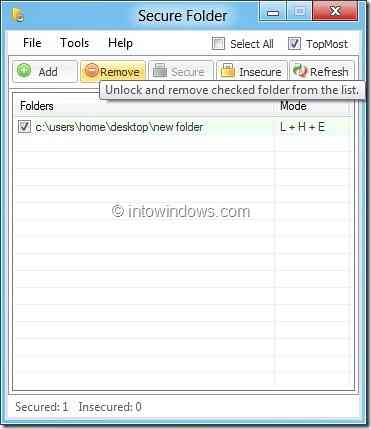
Okrem vyššie uvedených funkcií ponúka aj možnosti skrytia jednej alebo viacerých jednotiek v priečinkoch Tento počítač a Prieskumník. Možnosť Zametanie súkromia čistí históriu posledných dokumentov, dialógové okno Spustiť, schránku, dialógové okno otvorenia / uloženia, dočasný priečinok a protokol udalostí kliknutím myši.
Funkcia bezpečného odstránenia je k dispozícii aj vtedy, ak chcete natrvalo odstrániť súbor z počítača.
 Phenquestions
Phenquestions


